Physical Address
304 North Cardinal St.
Dorchester Center, MA 02124
Physical Address
304 North Cardinal St.
Dorchester Center, MA 02124
Файлы PDF — отличный способ поделиться информацией независимо от того, используете ли вы их для бизнеса, учёбы или в других целях. В PDF-документах замечательно то, что их содержимое не меняется независимо от того, какую программу вы используете для их просмотра или на каком устройстве вы их открываете. Это делает документы PDF идеальными для хранения важной информации, которая может быть неправильно истолкована в случае изменения стиля или форматирования документа.
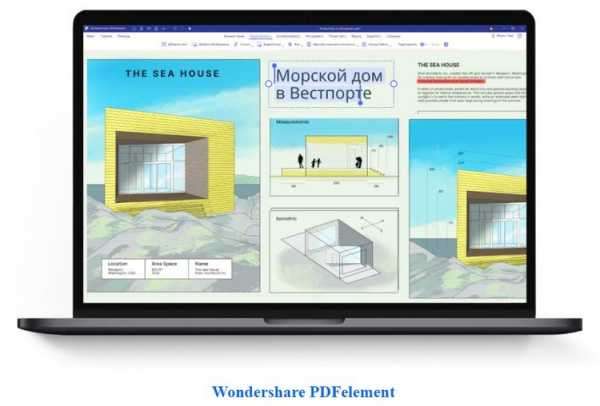
Для редактирования PDF-файла нельзя просто открыть его в Microsoft Word или Apple Pages — для этого требуется отдельное приложение. Бесплатный редактор PDF-файлов позволит изменять изображения и текст в документах без необходимости конвертировать их в другой формат или платить за дорогое программное обеспечение. Здесь мы расскажем об удобном редакторе Wondershare PDFelement.
Wondershare PDFelement — это самый простой способ создавать, редактировать, конвертировать и подписывать документы PDF в Windows и Mac. Эта альтернатива Adobe Acrobat предлагает функции по работе с PDF корпоративного уровня и бессрочную лицензию за гораздо меньшую сумму. PDFelement — это универсальное решение, доступное на компьютерах с Windows и macOS, а также на мобильных устройствах iOS и Android.
PDFelement предлагает ряд инструментов для создания, редактирования, комбинирования, преобразования и организации PDF-документов, что даёт полный контроль над создаваемыми файлами. Он включает инструменты, которые позволяют изменять текст и изображения, а также выполнять всевозможные преобразования.

Как легко редактировать PDF-файлы, подобно текстовым документам?
Шаг 1: Откройте PDFelement
После установки приложения и его запуска откроется окно. Нажмите «Открыть файлы», чтобы импортировать PDF-файл, который нужно отредактировать.

Шаг 2: Отредактируйте PDF-файлы
После открытия документа вы сможете добавлять, удалять, вырезать, копировать, вставлять и редактировать тексты, изображения и другие объекты. В верхнем меню имеется множество разделов, вам нужно только выбрать нужный.
Если вы нажмёте на кнопку «Редактировать» вверху, то увидите, что справа предлагается несколько вариантов. Вам нужно выделить текст для редактирования и настроить параметры. Можно задать шрифт и размер, тип, структуру абзаца или цвет наряду с другими параметрами.
Примечание: Перед редактированием убедитесь, что включён режим «Редактировать». Если данный режим не включён, вы сможете только просматривать PDF.

Шаг 3: Добавление текста
В том же разделе «Редактировать» вы также можете добавить текст. Для этого нужно навести указатель мыши на то место, где требуется добавить текст. Далее щёлкните мышью, чтобы разместить текстовое поле, а затем введите текст. Все предельно просто! Вы можете изменить шрифт, цвет, размер и т. д., чтобы добавленный текст стилистически соответствовал уже имеющемуся контенту.
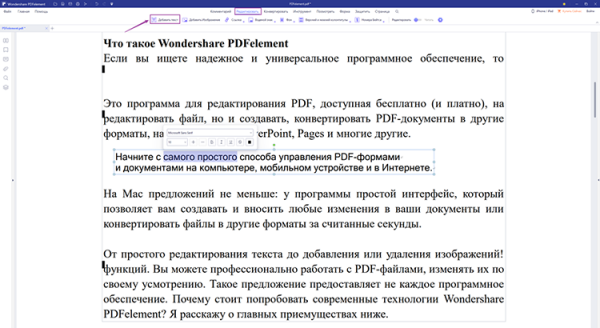
Итак, вы отредактировали текстовую часть, но что если вам требуется изменить текст на фотографии или изображении?
Как использовать функцию OCR для редактирования текста на картинке?
Если вы хотите знать, как редактировать отсканированные файлы, вы можете попробовать Wondershare PDFelement, одну из лучших программ для редактирования отсканированных файлов, которая обладает мощной системой распознавания для оцифровки текста из бумажных документов.
Если у вас есть документ с встроенным в изображения текстом, который требуется отредактировать, нужно выполнить те же шаги, что и для обычного текста.
Шаг 1: Откройте PDF-файл с изображениями
Запустите программу и откройте файл с изображениями. Нажмите на кнопку «Инструмент» сверху и найдите параметр «Область OCR».
Шаг 2: Начните распознавание текста
Выбрав функцию OCR, выделите область, в которой необходимо распознать текст, выберите язык текста, а затем нажмите «Распознавать».

Шаг 3: Отредактируйте текст на картинке
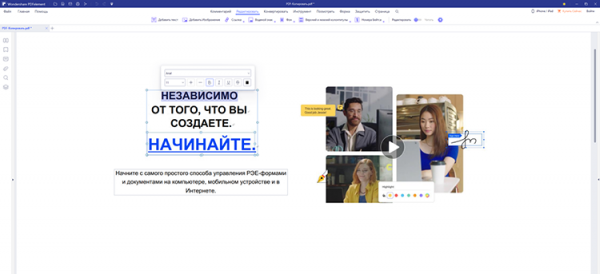
После успешного распознавания вы можете изменить содержание, размер, цвет, шрифт и другие параметры текста по своему усмотрению.
Wondershare PDFelement — мощная программа для редактирования PDF-файлов, с помощью которой вы сможете выполнять любые манипуляции со своими документами лёгким и практичным способом. Благодаря простому и интуитивно понятному интерфейсу и удобным инструментам редактирования Wondershare PDFelement позволит вам изменять порядок страниц документов, редактировать размер и положение изображений или заменять их другими, копировать, вставлять и изменять любой абзац или заголовок и многое другое.